Gephiで民間から国への職員受入数を図化
以前にGephiを使って幹線旅客純流動のデータを図化したのですが、欲張りすぎてよくわからなくなってしまったので、今回はもう少し簡素化したものをつくりたいと思います。
よく登場人物などの相関関係を図化しているものを見るので真似てみました。こちらの民間から国への職員受け入れ数を図化してみたいと思います。(データはたまたま検索したものを使用したため、最新版ではありません。)
なお、参照する本は以前と同じ技術評論社『プロ直伝 伝わるデータ・ビジュアル術 Excelだけでは作れないデータ可視化レシピ』です。
データの加工
統計というよりも、報道発表の添付資料なのでPDFです。まずはこれをExcelに転記した上で、Gephi用のデータを作成します。
民間会社欄の名称に判断できないものや入力ミスかもしれないのがありましたが、正式なデータなのか確証がないため無視しました。そのため合計人数が4人ずれています。今回はノードとエッジでそれぞれCSVデータを用意しました。
Gephiでの作業
まずはCSVを読み込みます。
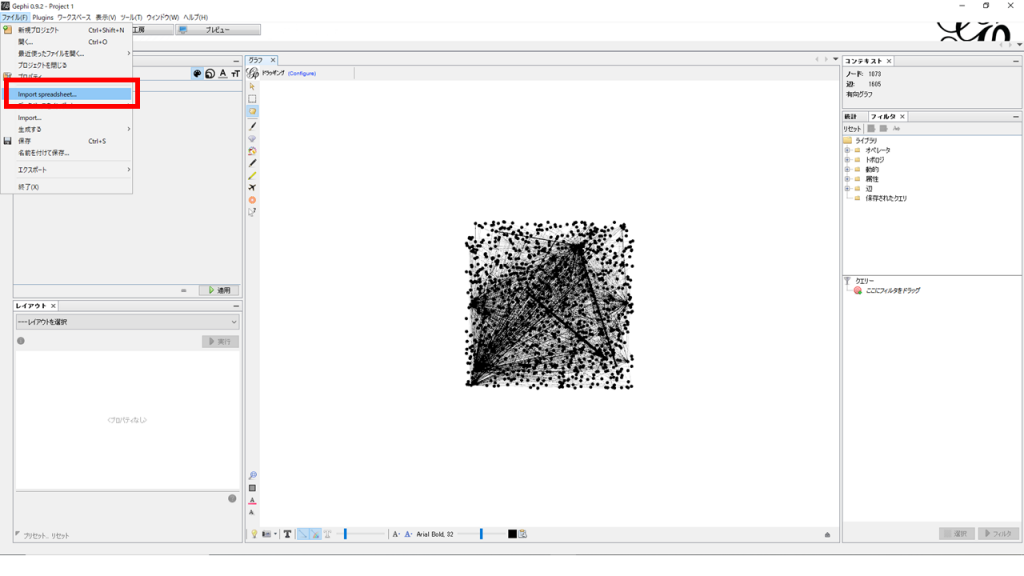
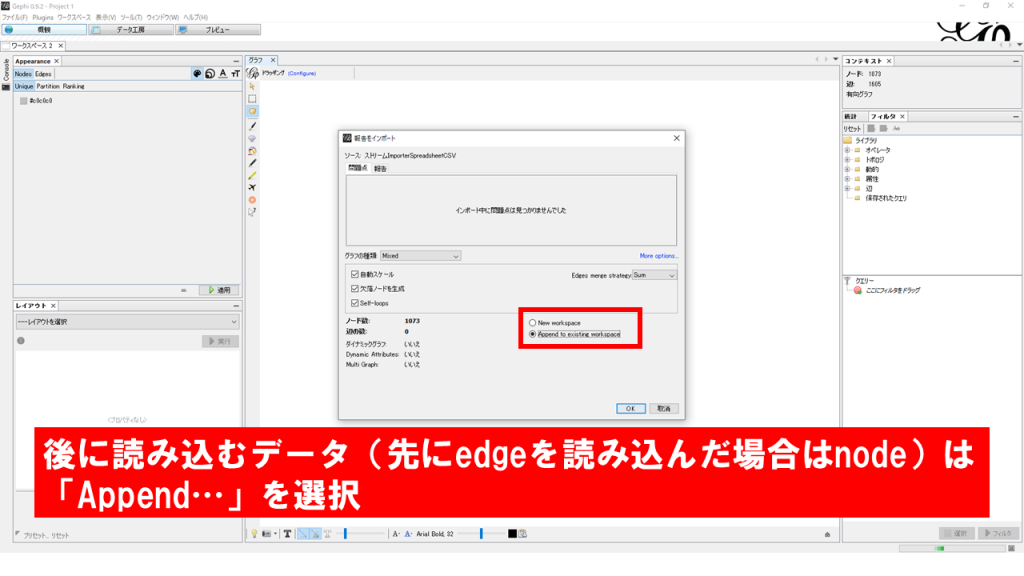
何も見えませんが、ひとまずフォントを変えてノードが取り込まれているか確認します。
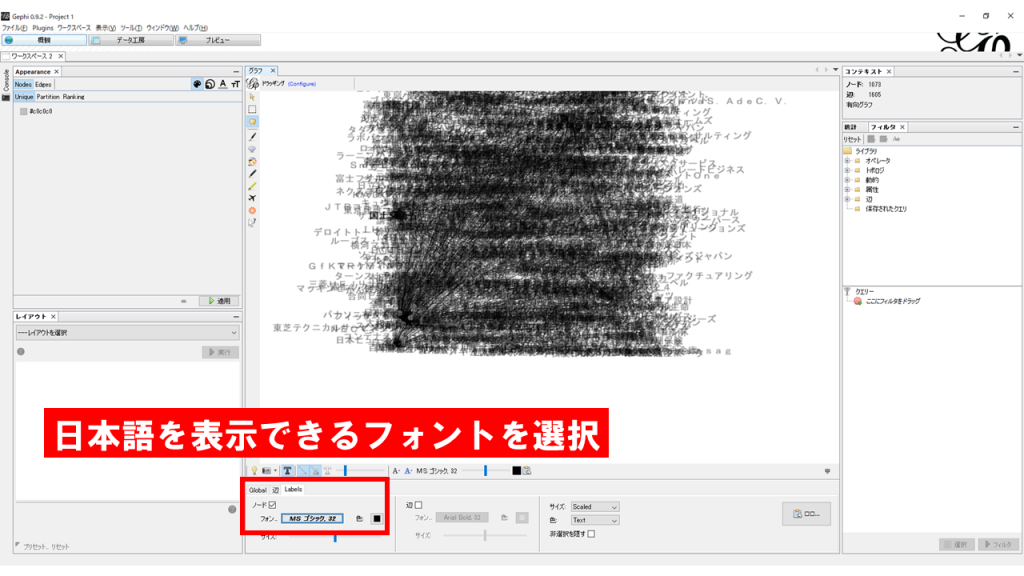
後でノードを分類するため、統計量を計算しておきます。

ここでノードの色を変更します。モジュラリティによって計算された統計量ごとに色分けをします。灰色系はあとで浮いた感じになるので別の色に変更しました。
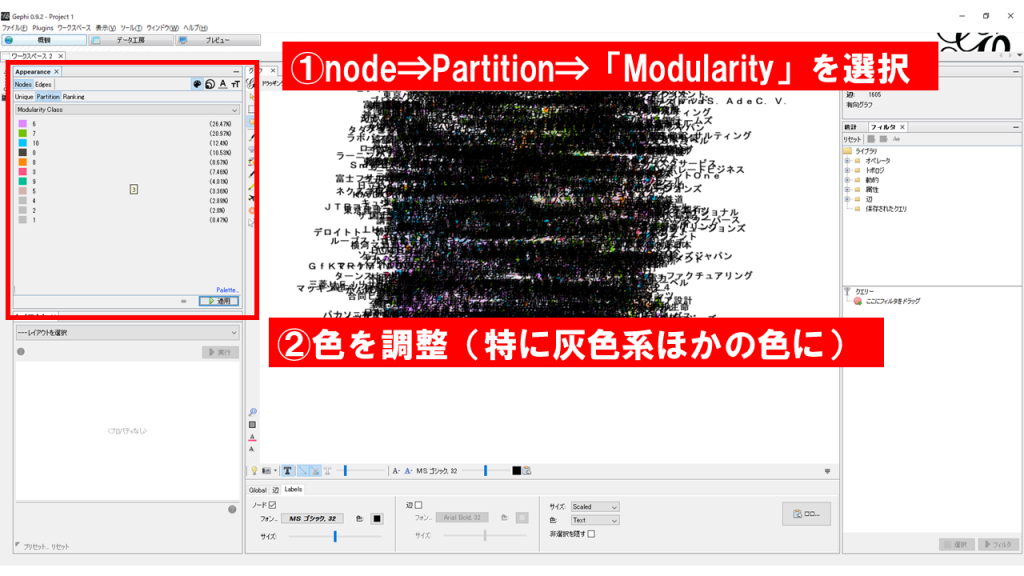
次に不要なネットワークを消します。今回は民間企業から5人以上送り出している企業を表示します。フィルタを使用して重みを5以上のものを選択します。
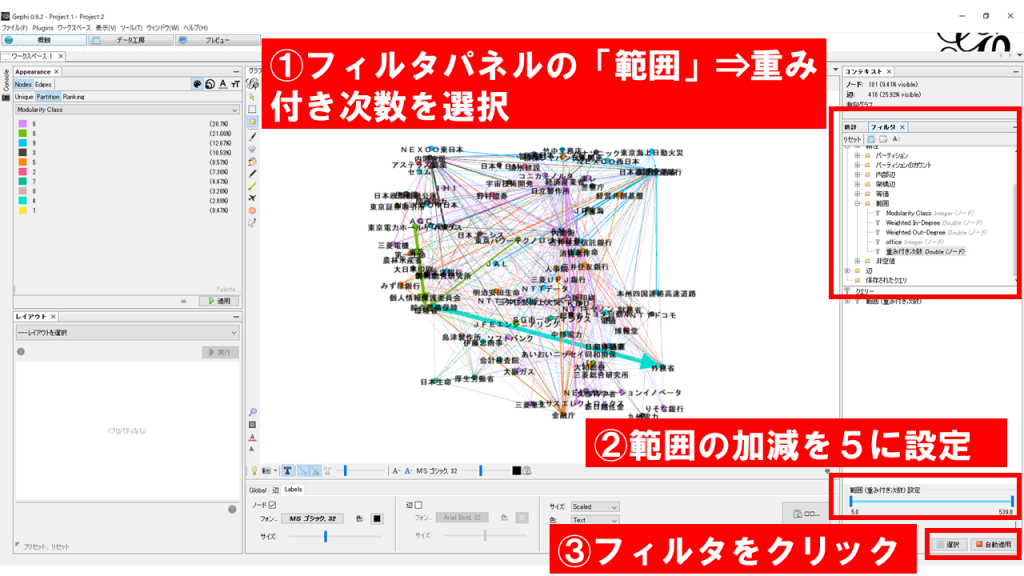
すっきりしたところで、ノードの大きさを設定します。たくさんの人を受け入れている省庁等を大きくします。
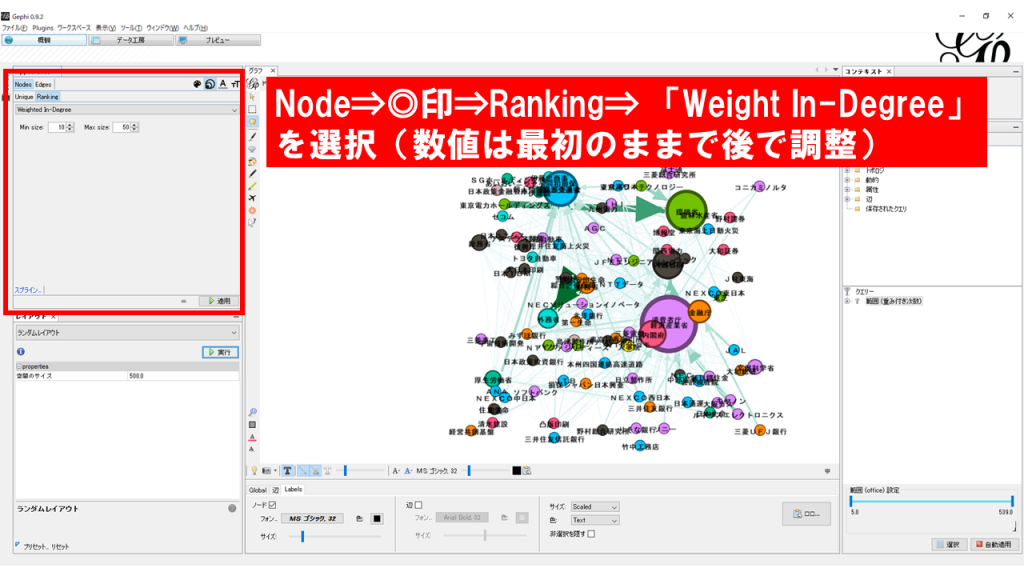
ここからがGephiの見せ所(?)でしょうか。レイアウトをアルゴリズムを使用して調整します。概ね本のとおりにやってみます。
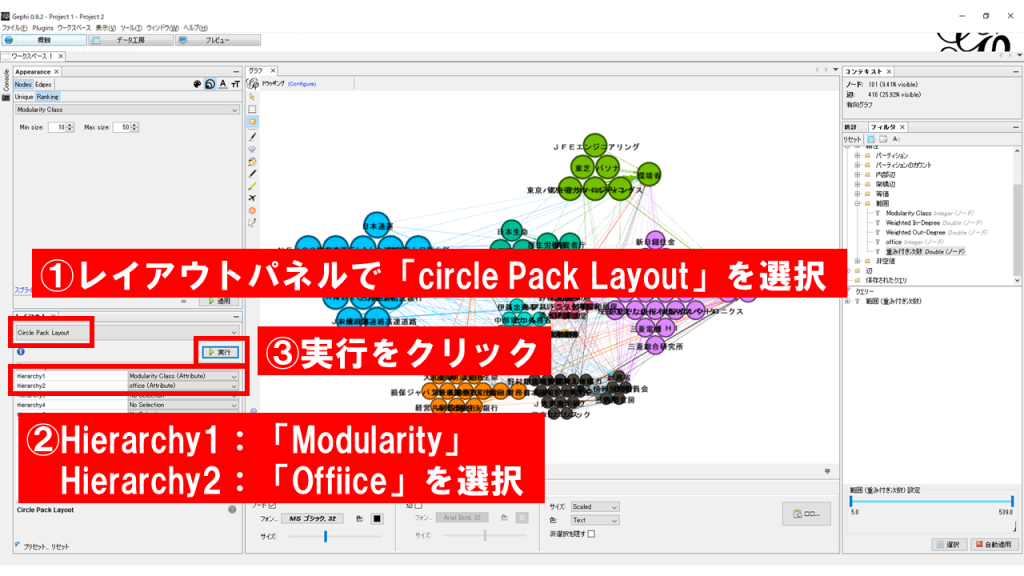
ちょっと固まりすぎているので調整します。(今回はnoverlapを実行しました。)
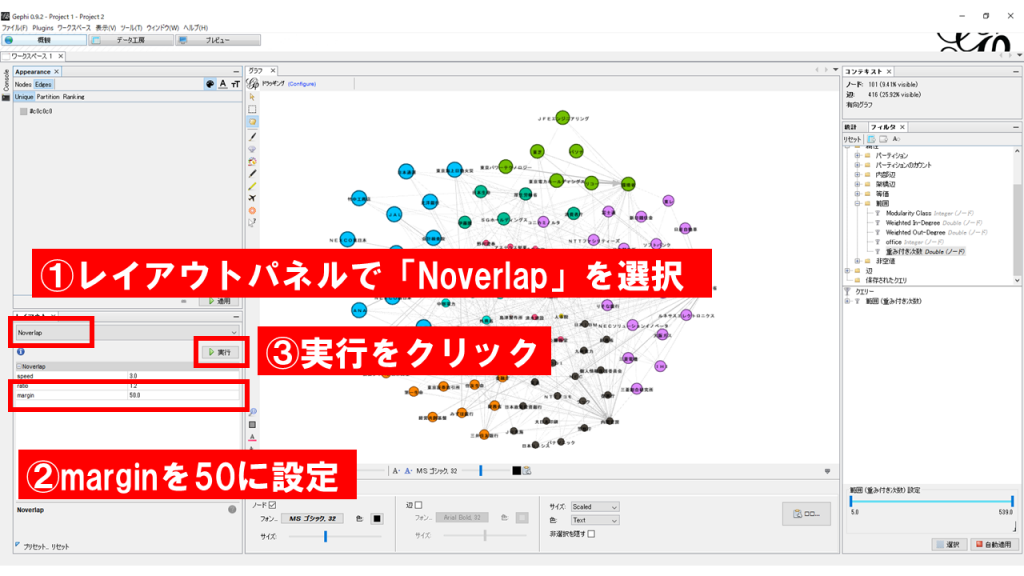
そろそろ仕上げにいきたいところですが、図だとエッジに重み付けがしてあるように見えますが、これはモジュラリティにより自動表示しているようです。エッジパネルから重み付けを実施しておきます。(ここでやっておかないとプレビューがうまくいかない。)手順が錯綜してしまいましたが、慣れてくると先が読めてくるのでうまくいくと思います。
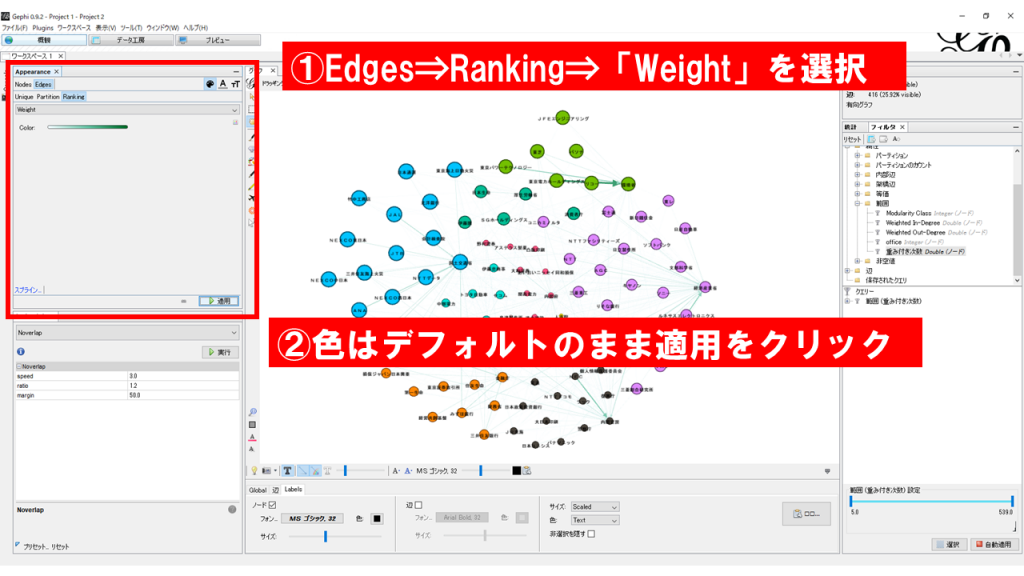
仕上げを行います。ひとまず表示してみます。
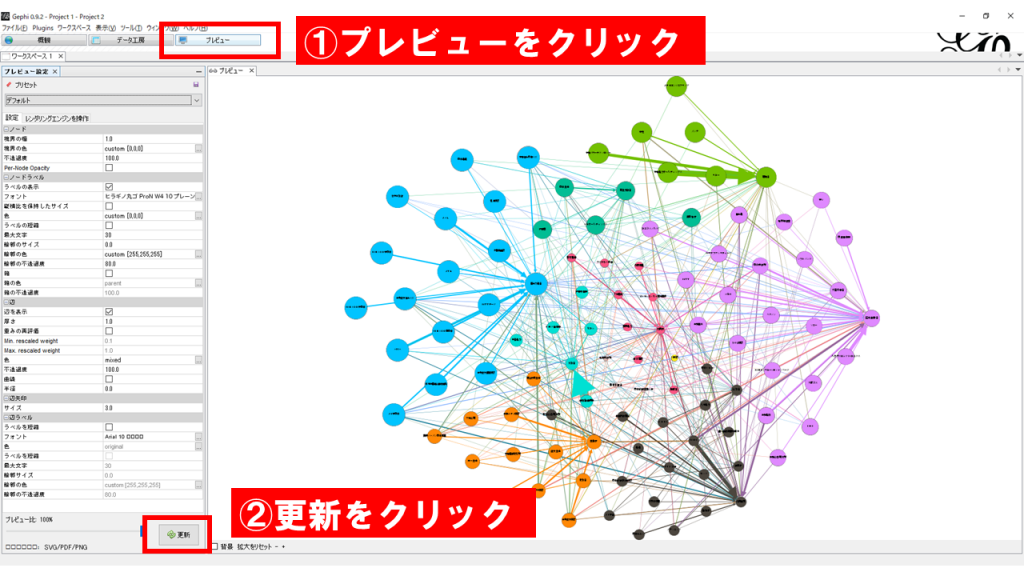
おかしいところはプレビューと概観を行き来しながら調整します。レイアウトやノード・エッジの大きさを修正します。ここが面倒ですが、いろいろやってみるとコツが掴めます。
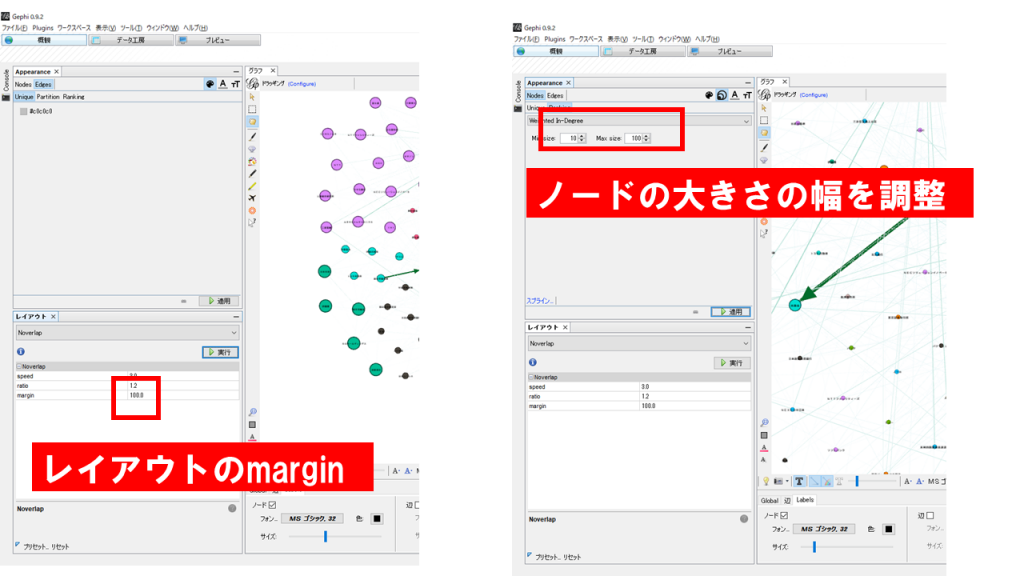
完成した図
修正して作成したものが次のものです。
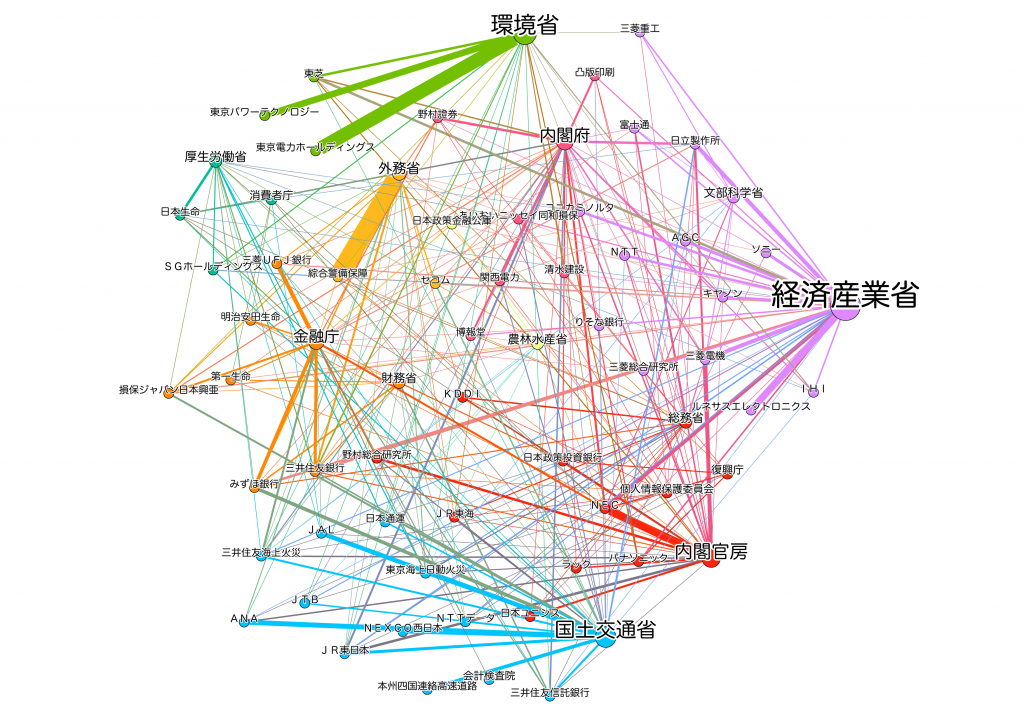
出典「民間から国への職員の受入状況(平成31年2月27日・令和元年5月31日訂正)」(内閣官房内閣人事局)を加工して作成
やはり多くの人を送り出しているだけあって、有名企業ばかりです。まあ、CSVを作成している時点で、NECとかJRとは沢山出ていたので予測はつきましたが・・・。
次はエッジを曲線にしてみました。
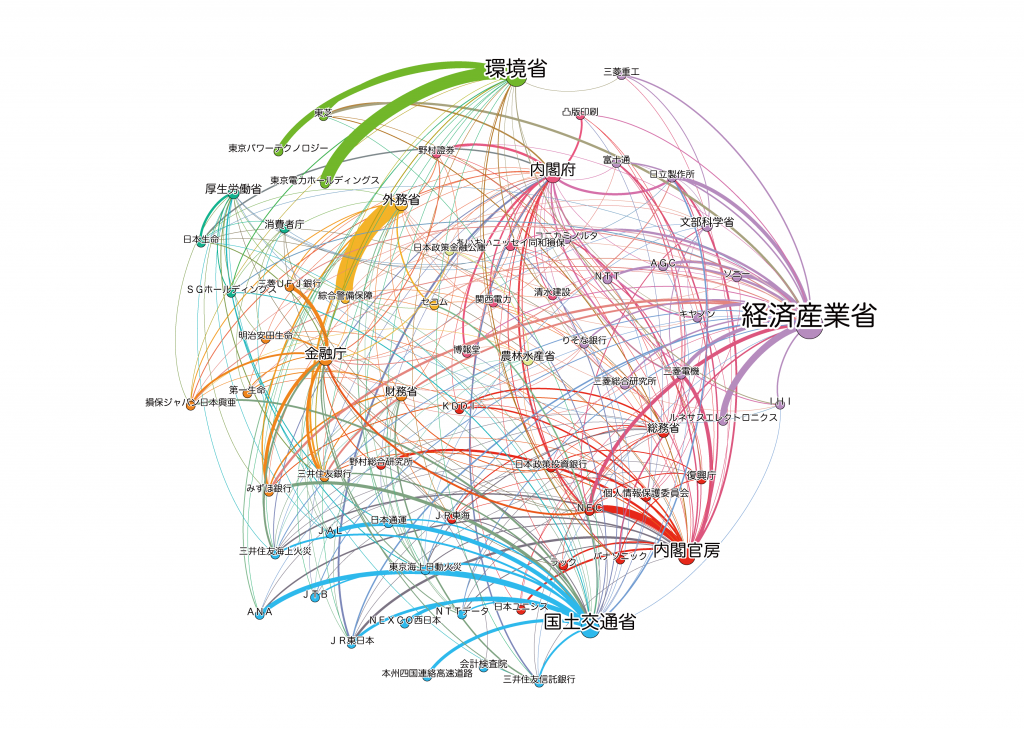
出典「民間から国への職員の受入状況(平成31年2月27日・令和元年5月31日訂正)」(内閣官房内閣人事局)を加工して作成
フィルタの設定を変更して、民間から5以上の省庁(組織)に送り出している企業を抽出しました。
フィルタの設定では和集合を使う良さそうです。出次数を5でフィルタリングすると、省庁は出次数が0なので消えてしまいます。ここで和集合として官庁(officeが1)を追加します。
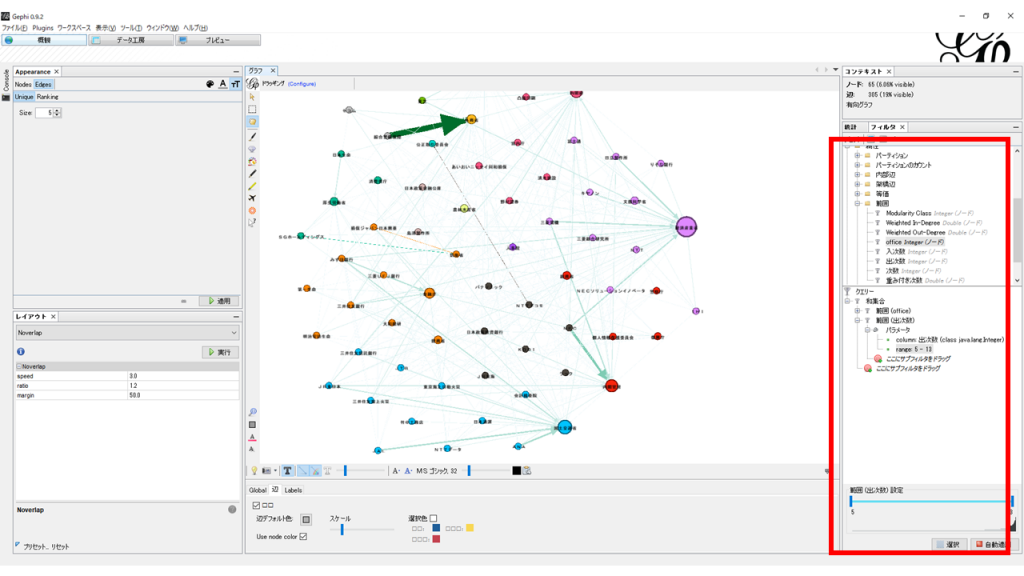
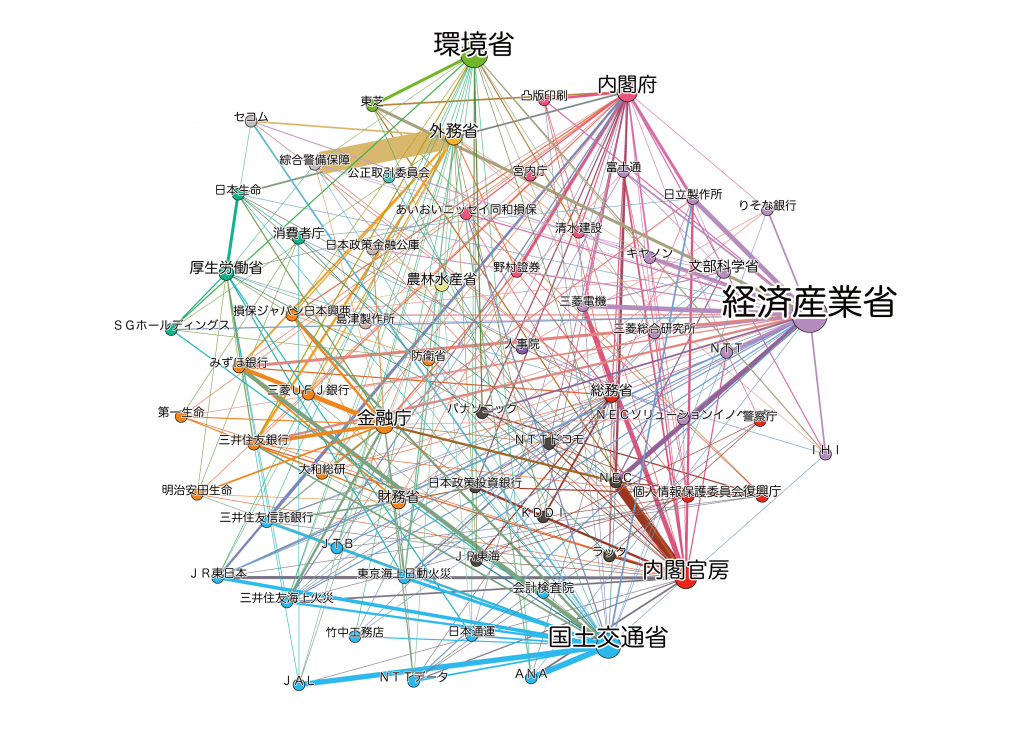
出典「民間から国への職員の受入状況(平成31年2月27日・令和元年5月31日訂正)」(内閣官房内閣人事局)を加工して作成
こちらは(企業側から見て)「手広くやっている」会社ということでしょうか。やはり有名企業ばかりです。前の図と違うのは、特定の省庁としか繋がりのない会社は表示されていません。
まとめ
冒頭のとおり欲張らず実践したおかげで、見た目も綺麗な図が作成できました。やはり背景と地図までを目標にしてしまうと難易度が急に上がってしまいます。
また、ネット上からも操作方法を検索していたのですが、ふと執筆者のひとりである大野氏のブログ記事がありました。読者想定やCytoscape(同種のツールです)との違いなどが簡潔にまとめられていてとても参考になりました。是非ご一読ください。(なお、本の巻末にもTwitterのアドレスが記載されていました。)